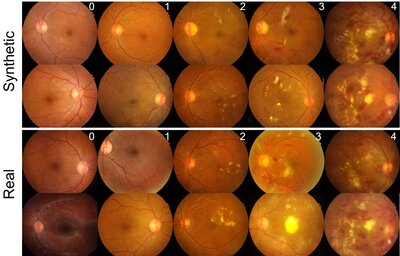Microsoft Planner je aplikácia určená na organizovanie tímovej spolupráce dostupná v rámci Microsoft 365 (predtým Office 365). Umožňuje prehľadné spravovanie úloh z viacerých tímov prostredníctvom Kanban plochy, zoznamu a pod.
Microsoft Planner je pre PC dostupný len ako online aplikácia, pre mobilné telefóny iPhone a Androidom aj ako samostatná mobilná aplikácia.
Postup inštalácie na PC
- Prihláste sa na office.com so svojim univerzitným účtom.
-
V ľavom okne kliknite na ikonu Aplikácie
 . Zobrazia sa vám najpoužívanejšie dostupné aplikácie. Ak medzi nimi aplikáciu Planner nevidíte, kliknite na Všetky aplikácie à
. Zobrazia sa vám najpoužívanejšie dostupné aplikácie. Ak medzi nimi aplikáciu Planner nevidíte, kliknite na Všetky aplikácie à -
Po zobrazení všetkých dostupných aplikácií vyhľadajte a otvorte Planner
 .
.
Tip: MS Planner je dostupný aj priamo prostredníctvom https://tasks.office.com
Práca s aplikáciou MS Planner
Po otvorení aplikácie sa zobrazí hlavná uvítacia stránka s prehľadom úloh pridelených v rámci vybraných projektov (t.j. projektov, ktoré patria medzi tzv. pripnuté).
Zoznam všetkých projektov nájdete v menu na ľavej strane. Presunutie projektu medzi skupinami Všetko a Pripnuté vykonáte tak, že presuniete myš nad názov požadovaného projektu, kliknete na tri bodku ktoré sa zobrazia na pravej strane popisu a zvolíte Pripnúť alebo Zrušiť pripnutie.
Prostredníctvom menu na ľavej strane si môžete zvoliť:
-
vizuálny prehľad vybraných projektov (kliknutím na Centrum),
-
zobraziť vaše úlohy zo všetkých tímov, ktorých ste členom (kliknutím na Pridelené úlohy),
-
zobraziť vaše úlohy v konkrétnom tíme (kliknutím na ikonu daného tímu).
Menu Pridelené úlohy
Výberom Pridelené úlohy sa zobrazia všetky vaše úlohy vo forme Kanban plochy. Pokiaľ preferujete iné spôsoby zobrazenia, môžete si v hornej časti vybrať zobrazenia:
- Mriežka - úlohy sa zobrazia vo forme štrukturovaného zoznamu,
- Panel - úlohy sa zobrazia ako Kanban,
- Grafy - zobrazia sa grafy Stav, Priorita, Plán ako aj jednotlivé úlohy,
- Plán - zobrazí sa kalendár s úlohami, v hornej časti si môžete zvoliť požadované
zobrazenie (týždeň alebo mesiac, vybrať obdobie pre zobrazenie alebo skryť budúce opakované úlohy), - *** - umožňuje uložiť úlohy do kalendára Outlook.
V pravej časti obrazovky máte zobrazené naplánované úlohy. Úlohy môžete filtrovať (kliknutím na Filter a následným špecifikovaním filtra) alebo meniť ich usporiadanie (kliknutím na Spôsob zoskupenia a následným výberom niektorej z možností Plán, Priebeh, Termín dokončenia alebo Priorita).
Menu Pripnuté/Všetko
Výberom niektorého tímu sa zobrazia úlohy pridelené v rámci daného tímu. V hornej časti máte možnosť zvoliť si zobrazenie Mriežka, Panel, Grafy a Plán, ktorých funkcia je rovnaká ako v časti Pridelené úlohy.
Kliknutím na *** sa zobrazia ďalšie možnosti a to:
- Konverzácia - otvorí sa MS Outlook s príslušnou konverzáciou ,
- Členovia - otvorí sa MS Outlook s informáciami o členoch tímu,
- Súbory - otvorí sa Sharepoint s uloženými dokumentmi týkajúcimi sa tímu,
- Poznámkový blok – otvorí sa aplikácia OneNote,
- Lokality - otvorí sa Sharepoint,
- Pripnúť / Zrušiť pripnutie – umožňuje zaradiť tím medzi Pripnuté,
- Kopírovať plán - umožňuje skopírovať danú úlohu do inej skupiny (pozor, niektoré časti úlohy sa neskopírujú),
- Exportovať plán do Excelu – uloží danú úlohu vo formáte xlsx,
- Kopírovať prepojenie na plán – prepojenie sa skopíruje do Schránky,
- Nastavenie plánu - v časti:
- Všeobecné – umožňuje zmeniť názov a pozadie úlohy,
- Oznámenia – umožňuje nastaviť, za akých podmienok budú odosielané oznámenia.
- Opustiť plán – príkaz na vyradenie z danej skupiny (Pozor, budete vyradený nielen z úloh ale aj z daného tímu).
Okrem toho je možné v pravej hornej časti:
- vidieť ikony členov tímu,
- otvoriť plán v Microsoft Teams,
- zobraziť si členov daného tímu,
- filtrovať správy,
- zmeniť spôsob zoskupenia úloh (podľa sektoru, priradenia používateľom, priebehu, termínu dokončenia, označenia a priority)
Menu Nový plán
Kliknutím na Nový plán v ľavom menu sa vám otvorí okno, v ktorom môžete zadať názov plánu, či bude verejný alebo súkromný a po kliknutí na Možnosti zadať popis skupiny (tímu).
Menu Získajte aplikáciu Planner
Po kliknutí na Získajte aplikáciu Planner a následne na Odoslať sa na váš e-mail odošle správa s odkazom na inštaláciu aplikácie MS Planner na váš mobilný telefón (iPhone alebo Android).
* * *
Práca s úlohami
Keďže MS Teams využíva na prácu s úlohami plugin MS Planner, je práca s úlohami v aplikácií MS Planner rovnaká ako v MS Teams.
Vytvorenie sektora - nové sektory v rámci Kanban plochy môžete vytvoriť kliknutím na Pridať nový sektor. Najčastejšie sa používajú tri sektory: To Do, Doing a Done. Viac informácií o metóde Kanban nájdete https://www.nimblework.com/kanban/what-is-kanban
Vytvorenie úlohy
Novú úlohu vytvoríte kliknutím na tlačidlo Pridať úlohu, ktoré sa nachádza v hodnej časti tesne pod názvom príslušného sektora.
Pri vytvárané úlohy môžete zadať“
- názov úlohy,
- nastaviť termín dokončenia,
- priradiť členov tímu.
Editovanie úlohy
- zmeniť názov úlohy,
- kliknutím na kruh pred názvom úlohy označiť úlohu ako dokončenú,
- priradiť / odobrať úlohu členom tímu.
- Pridať označenie – možno pridať farebné označenie úloh (po kliknutí na ikonu ceruzky je možné preddefinovaný názov zmeniť).
- Kontajner – umožňuje určiť sektor, v ktorom bude úloha zobrazená.
Tip: úlohu môžete presúvať medzi kontajnermi aj pomocou myši. - Priebeh – umožňuje vizuálne zobraziť priebeh riešenia úlohy.
Tip: úlohu môžete označiť ako dokončenú aj kliknutím na kruh pred názvom úlohy. - Priorita – umožňuje nastaviť jeden zo 4 stupňov priority úlohy.
- Dátum začatia – umožňuje určiť dátum začatia úlohy.
- Termín dokončenia - umožňuje určiť termín požadovaného dokončenia úlohy.
- Opakovať – umožňuje nastaviť pravidlá pre opakovanie sa úlohy.
- Poznámky – textové pole určené pre slovný popis úlohy (voliteľne môže byť zobrazený na karte).
- Kontrolný zoznam – umožňuje zadať položky, ktoré môžu byť zobrazené na karte. Môže ísť napr. o čiastkové úlohy, ktoré je možné označiť ako dokončené označením príslušného začiarkavacieho políčka priamo na karte bez potreby jej otvorenia.
Tip: V prípade, že určitú činnosť má vykonať viac ľudí, je výhodné, ak splnenie svojej časti úlohy označia v kontrolnom zozname a nie prostredníctvom začiarkavacieho políčka pri názve úlohy, lebo tým by označili celú úlohu za splnenú. - Prílohy – umožňuje pridať prílohy.
- Komentáre – textové pole pre napísanie komentára - komentár sa po odoslaní zobrazí nižšie.
Tip: Písanie komentárov priamo v úlohe je výhodnejšie ako komunikácia prostredníctvom chatu, mailu alebo správ v časti General. - Navrhované prílohy – kliknutím na Pridať je možné pridať prílohy navrhované aplikáciou MS Planner. Ďalšie prílohy sa zobrazia po kliknutí na Zobraziť ďalšie.
- Kliknutím na *** je možné následne:
- kopírovať úlohu – možno zadať názov úlohy, názov plánu (tímu) a sektora kam sa má úloha skopírovať a označiť, ktoré časti sa majú skopírovať,
- premiestniť úlohu – možno zadať názvov plánu (tímu) a názov sektora,
- kopírovať a následne použiť inde prepojenie na úlohu,
- úlohu odstrániť.